Strømmer er nå veldig populære. Og de blir ikke bare sett av tenåringer og unge. Direktesendinger har erstattet vanlig TV for mange, for på strømmetjenester kan du finne alt du måtte ønske.
For streamere har denne plattformen blitt en god inntekt. Dessuten, hvis nybegynnerverter bare kan tjene litt ekstra penger, lever og reiser erfarne streamere på donatorpenger. Derfor vurderer mange å strømme en gullgruve og prøver å finne ut hvordan de kan begynne å strømme på YouTube.
Strømmer i korte trekk
Livestreaming har trolig blitt populært siden Twitch kom. Da bestemte de fire vennene seg for å lage en plattform der de kunne vise livene sine i sanntid. Etter en tid begynte tjenesten å bli populær, og spillere migrerte til den.
Så Twitch ble til en lekeplass med let's plays og walkthroughs. Cybersportsmenn flyttet også hit på en gang. På grunn av den vanvittige suksessen til Twitch, ønsket YouTube også å implementere en lignende funksjon. Nå er dette konkurrerende plattformer, men i det siste har det vært veldigofte bruker streamere en repeater som lar dem begynne å sende direkte til to ressurser samtidig.
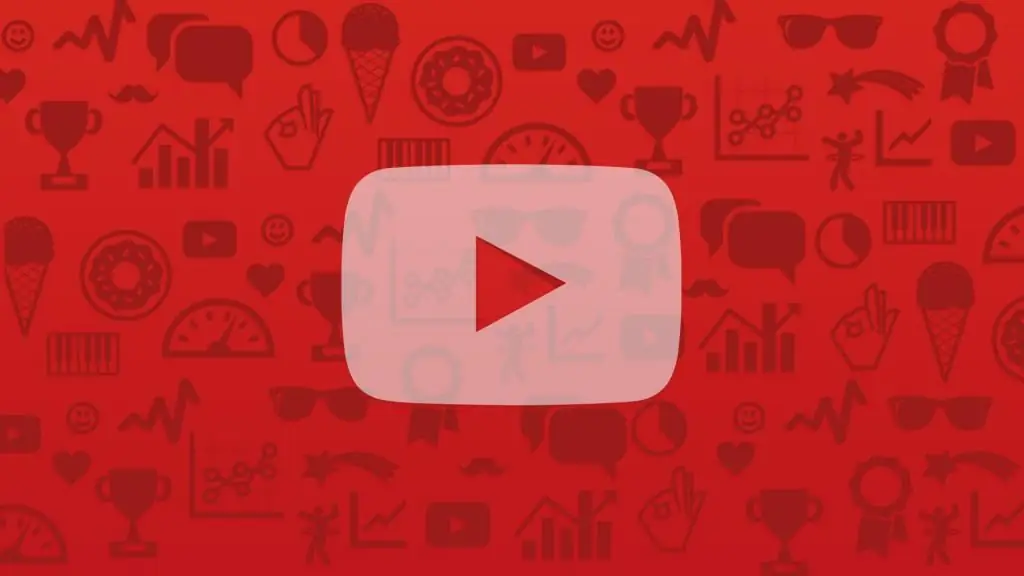
Hva skal jeg gjøre på strømmen?
Hvis du nettopp har bestemt deg for å finne ut hvordan du skal begynne å kringkaste på YouTube, bør du tenke nøye gjennom hvilket innhold du vil presentere for seeren. Husk at det er viktig å skille seg ut, så du må hele tiden holde øye med trender, memer og alt som folk er interessert i på Internett.
I tillegg til spillstrømmer lar plattformer kreative mennesker realisere seg selv. Derfor kan noen streamere være vert for live-strømmer av musikk, kunst eller dans. Men faktisk er det ingen klare skiller på hva du kan gjøre på en direktesending. Selv om du bør følge reglene for ressursen: ikke vis forbudt materiale, ikke vær naken, ikke promoter drap og narkotika osv. Hver tjeneste har alle disse reglene.
konto
Hvordan begynne å kringkaste på YouTube? Først må du opprette en konto i denne tjenesten. Nå har nesten alle Internett-brukere det, siden en nylig oppdatering av ressurspolicyen kobler det til en enkelt Google-konto. Så snart du registrerer deg i denne tjenesten, vil du derfor automatisk ha en konto på YouTube og andre tjenester fra Google.
Det er enkelt å registrere en konto. For å gjøre dette, følg bare instruksjonene: skriv inn e-posten din eller kom opp med den, bruk et passord og spesifiser også personlige data. Neste trinn er å bekrefte adressen.e-post.
Jobber med ressursen
Hvordan begynne å kringkaste på YouTube? For å gjøre dette, gå til nettstedet til ressursen. Øverst til høyre ser du et bilde eller et ikon for kontoen din. Vi klikker på den og ser på de foreslåtte alternativene.
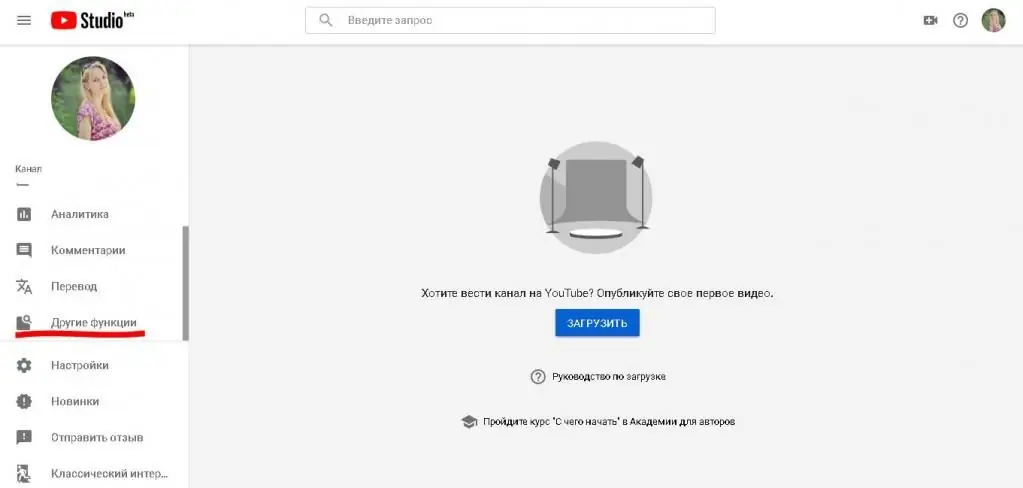
Det er verdt å merke seg med en gang at du kan legge til en annen konto til hovedkontoen. Du vil bruke den første til personlige formål, og den andre vil du ha til streaming. Her kan du ganske enkelt endre det med to klikk.
Direktesendinger er tilgjengelig i "Creative Studio"-delen. Første gang du drar, vil du ha muligheten til å utforske strømmefunksjonen og lære hvordan du starter livestreaming på YouTube. Det er en videoopplæring for dette.
Til venstre har du tilgang til alle verktøyene for å administrere strømmer. Her må du velge linjen "Andre funksjoner" og gå til delen "Direktesending". Her har du mulighet til å sette opp en ny strøm: skriv inn navn, spesifiser dato og klokkeslett for lansering, kom med en beskrivelse og sett tagger. Det er også en knapp "Start direktesending".
For å følge fremdriften i strømmen må du finne linjen "Start sending" i "Andre funksjoner". Dette viser skjermen seerne dine ser, i tillegg til chatten.
Forresten, utformingen av elementene kan variere hvis du bruker den gamle eller nye versjonen av Creator Studio. Mange streamere fortsetter å bruke den gamle versjonen fordi den er mer praktisk.
Program
Hvordan begynne å kringkaste på YouTube? OBS er et program som vil hjelpe i denne saken. Generelt slike verktøydet er mange nå, men OBS er det mest populære programmet og gratis. Mange streamere startet med det, og på et innfall fortsetter nybegynnere å installere det for seg selv. I tillegg til OBS kan du også bruke Streamlabs eller Xsplit.
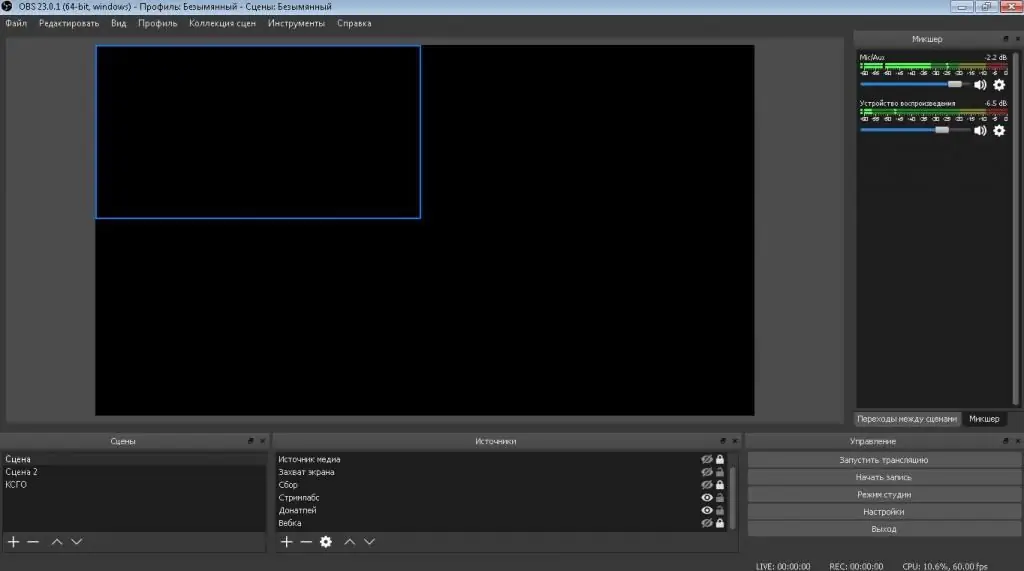
Operasjonsprinsippet for hver ressurs er det samme, forskjellen er bare i grensesnittet. Du kan installere programmet fra den offisielle siden. Etter lansering vil du se at det meste er okkupert av en svart skjerm - dette er arbeidsområdet ditt. Denne skjermen er nøyaktig hva seerne dine vil se.
Nederst kan du sette opp scener, og ved siden av legge til kilder for hver av dem. For eksempel bestemmer du deg for å streame et Dota 2-spill, for dette lager du en scene med navnet, og legger selve spillet til kilden gjennom Game Capture-funksjonen. I tillegg kan du bruke "Video Capture Device" (webkamerabilde) og mye mer.
Hvis du etter Dota 2 bestemmer deg for å starte CS:GO for ikke å rekonfigurere alt igjen, kan du lage en andre scene for dette spillet. Dermed kan du ha mange scener for forskjellige strømmeemner.
Programmet har også en lydinnstilling i "Mixer"-fanen. Alle kilder som kan ta opp og spille av lyd vises her. Du kan konfigurere dem selv ved å velge ønsket mikrofon og høyttalere. Filtre kan legges til hver av dem for å forbedre kvaliteten på strømmen.

Streaminnstillinger
Hvordan begynne å strømme til YouTube via OBS? For å gjøre dette må du konfigurere strømmen. Umiddelbart verdt detå si at hvert system er konfigurert på sin egen måte, og i mange henseender avhenger alt av de tekniske egenskapene til datamaskinen, Internett og enheter. Du må kanskje justere noen ganger for å finne de beste innstillingene for deg.
Gå til "Innstillinger"-fanen i OBS-programmet. Generelt anbefales nybegynnere å ikke endre noe. La oss gå videre til kringkasting. Her er det verdt å installere tjenesten der du skal streame: i vårt tilfelle er dette YouTube. Velg en server nedenfor (hvis du vil koble til en direktesending via Twitch eller en annen tjeneste).
Skriv inn strømnøkkelen nedenfor. Dette er et chiffer som hver YouTube-kanaleier har. For å finne den, må du gå tilbake til nettstedet i kategorien "Direktesending". Nedenfor finner du nøkkelen du trenger for å kopiere og installere i programmet. Ikke del denne nøkkelen med noen!
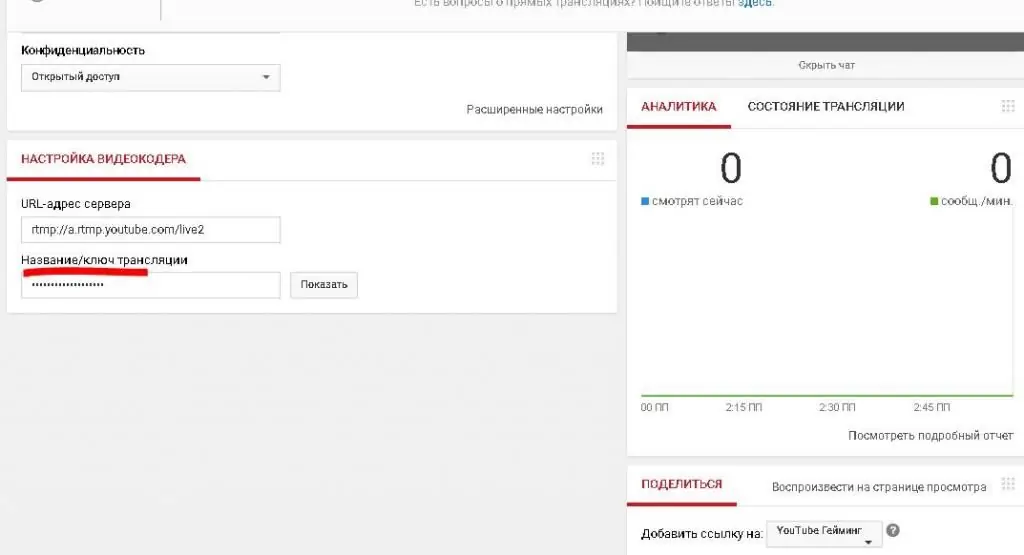
Deretter går du til "Output"-fanen i OBS-programmet. Hvordan begynne å kringkaste på YouTube fra en datamaskin? Streaming må konfigureres riktig. Du må angi videobithastigheten. I gjennomsnitt er dette tallet 3500-4500. Denne parameteren avhenger av hastigheten på Internett, så hvis du har en høy, kan du trygt sette en høyere verdi, på denne måten vil du bare forbedre bildet.
Nedenfor må du sette maskinvarekoderen og lydbithastigheten til 160. Til slutt gjenstår det å stille inn oppløsningen i "Video"-fanen, som ofte avhenger av ønsket bildekvalitet og enhetskapasitet. Best strømmet på 1920 x 1080.
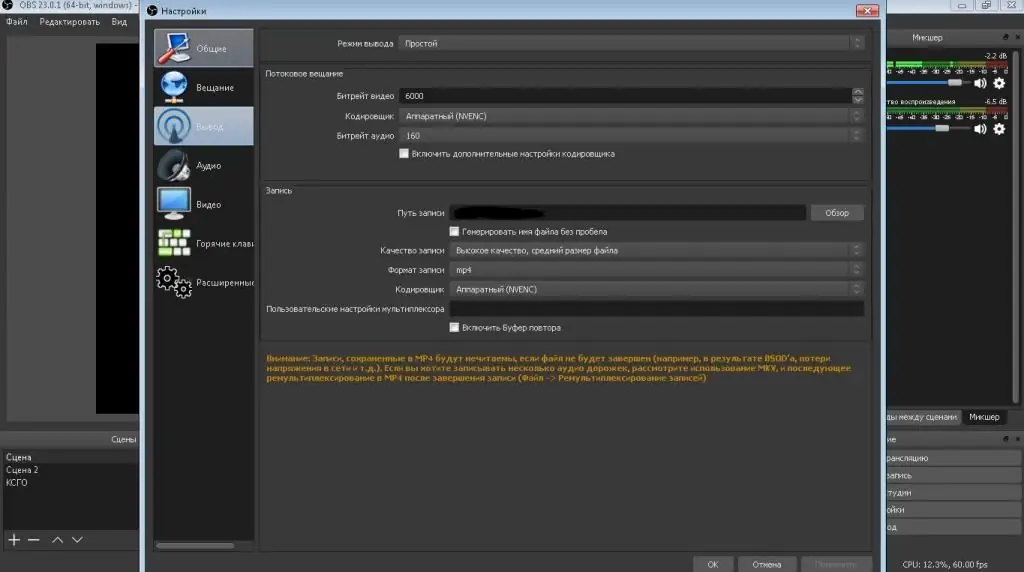
Mobilstrømming
Hvis du i det hele tatt er litt kjent med streaming, har du mest sannsynlig sett noen streamere gjøre roadshows. For å gjøre dette må du vite hvordan du begynner å kringkaste på YouTube fra telefonen. Alt du trenger er en smarttelefon og YouTube-appen på den.
Deretter er det bare å kjøre programmet, gi det tilgang til kameraet og mikrofonen, og deretter gå til den aktuelle delen "Live" - videokameraikonet øverst. Du vil bli ført til en seksjon der du kan starte opptak eller begynne å strømme.






